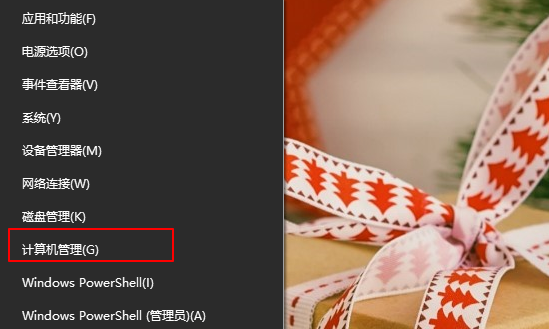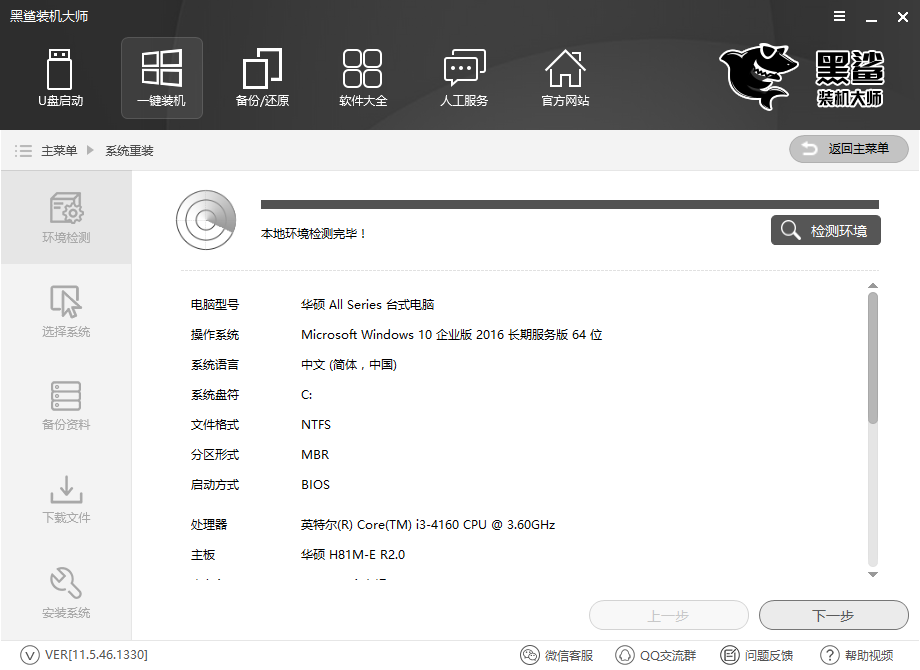- 编辑:飞飞系统
- 时间:2024-03-04
很多用户在使用电脑时难免会遇到网络延迟的问题。当网络不好的时候,大家都会想到重启路由器来解决问题。然而,这并不是一个通用的解决方案。也许重启后,仍然没有问题。如果得到了很好的改善,那么你需要改变一下思路,思考一下是否可能是系统设置问题造成的?那么既然大多数用户都遇到过这种现象,那么小编这里就教大家一个可以轻松解决网络卡顿问题的系统设置。快来看看吧。

在此之前,你可以先用网络分析仪或者一些网卡自带的应用软件看看正常使用电脑时有多少软件或者系统内置应用在拼命执行上传下载任务,然后重新启动路由。该操作仅暂停他们对带宽的使用。相关服务重启后,该继续的就继续。
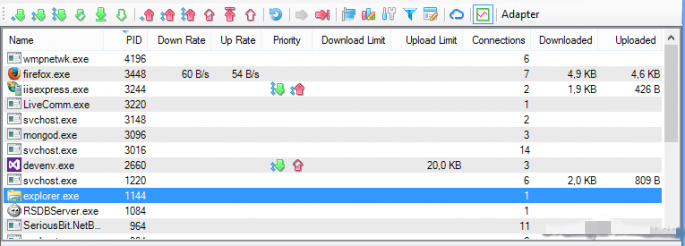
上面,既然小编已经分析了偶尔出现网络卡顿的原因,那么大家首先想到的可能就是使用安全管理器等工具来限制其速度或者直接限制网络访问。但一刀切的方法总是会留下意外或漏杀的可能性。那么,我们就对大流量用户进行一下人工教育吧。
大家首先使用Ctrl+Alt+Del组合键进入“资源监视器”的“网络”选项。小编建议在网络卡住的情况下进行此操作,然后除了QQ、浏览器等常用程序外,还检查一下常用程序和系统进程。另外,还有哪些程序占用网络带宽。
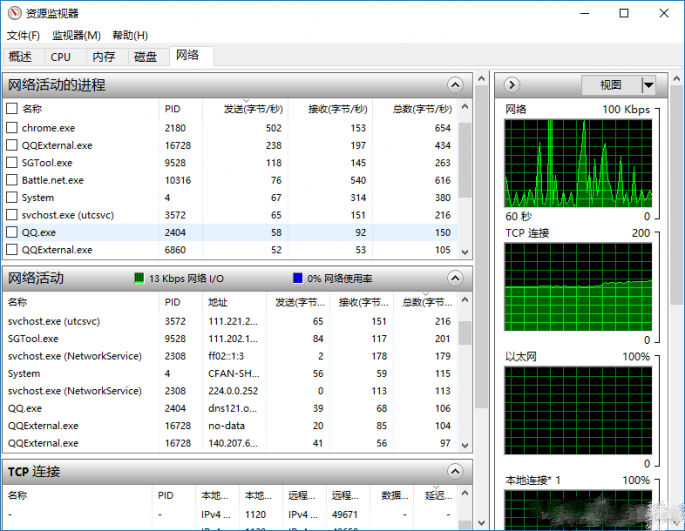
找到后,在“控制面板”中打开“Windows防火墙”,选择左侧的“高级设置”。
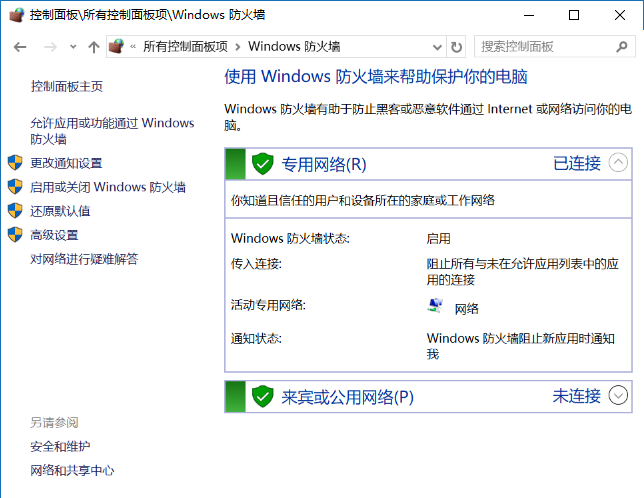
在弹出的界面中,点击“出站规则”,选择右侧的“新建规则”。
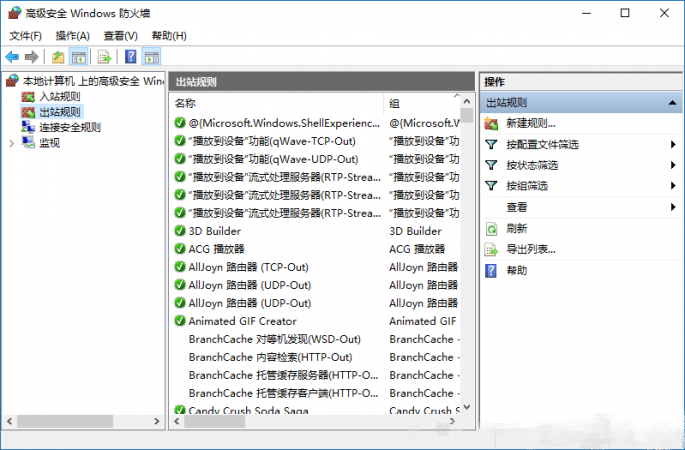
然后按照向导的顺序按照“程序-该程序的路径-阻止连接-全选何时应用此规则”的顺序完成相关设置。
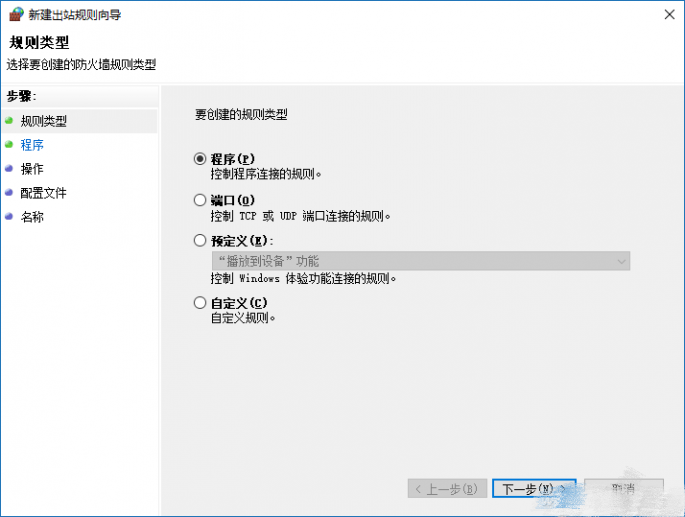
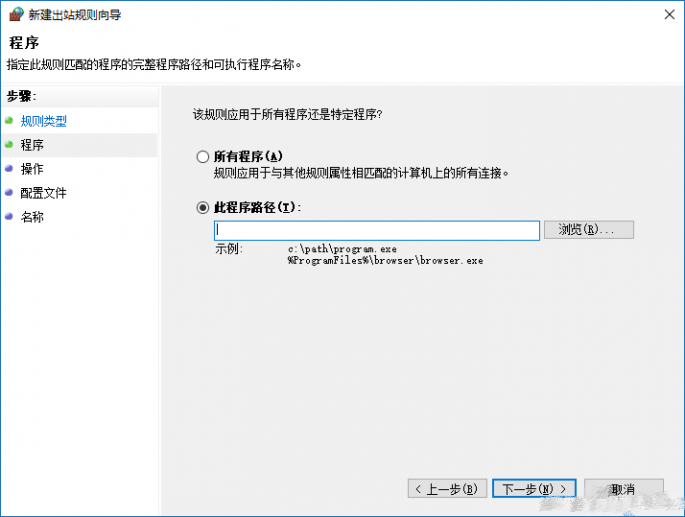
很多朋友可能会卡在选择“这个程序路径”上,想知道哪些程序消耗了网络带宽。其实很简单。在任务管理器中找到该进程,点击鼠标右键,选择“打开文件所在位置”就知道了。
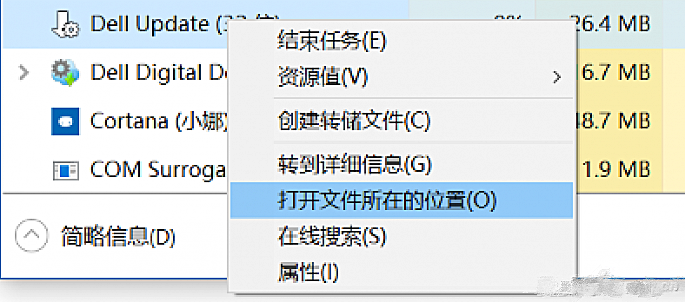
最后,我们只需要给我们设置的规则赋予相应的名称即可。当大家都不用网络的时候,我们可以练习一下,释放一下。需要更新的就更新,该下载的资源就下载。但那些没事干的人却偷偷上传数据。比如一些输入法等软件就被判了死刑!
以上就是小编带来的通过系统设置轻松解决网络卡顿问题的相关教程。看完这篇,你是不是觉得特别实用呢?当然,有些用户可能会觉得这很麻烦。因此,小编推荐Netbalancer,一款可以监控网络上传下载、实时调整应用优先级的小程序。在百度上搜索就可以下载,一定会给你带来很多帮助。